linux嵌入式开发:基于linux的语音机器人(二)|Ubuntu系统命令|虚拟机共享文件夹配置|vim编辑器
注意:在路径的最后有/,则整个路径为绝对路径,没有/为相对路径,相对路径不全的的话会找不到文件。:以详细列表的形式显示当前工作路径下的所以文件信息,不包括隐藏文件。s(socket)套接字文件(Unix域/本地域套接字)c(character)字符设备文件。p(pipe)管道文件(命名管道)d(directory)目录文件。l(link)链接文件(软链接):在虚拟机下创建1.1普通文件。-(reg
本文的内容是linux的系统命令、虚拟机中如何配置共享文件夹
Ubuntu系统命令
ls :以列表的形式显示当前工作路径下的所以文件信息,忽略隐藏文件
【参数】:
-l:以详细列表的形式显示当前工作路径下的所以文件信息,不包括隐藏文件
-a:不隐藏任何以. 开始的项目
这两个命令可合并为 -al、-la
-l iot:显示iot文件信息
-ld mp3/:显示mp3文件夹信息
cd:改变当前工作环境目录,在Ubuntu系统中回到/home/gec工作目录,在SecureCRT中回到root目录(~位置)
当不知道home目录是什么,可以用env指令
【参数】
cd [pathname]:pathname由/和目录组成
用户到cd /mnt/hgfs/share工作路径下处理文件:cd /mnt/hgfs/share
进入桌面路径:cd /home/gec/Desktop/
注意:在路径的最后有/,则整个路径为绝对路径,没有/为相对路径,相对路径不全的的话会找不到文件
在文件信息的最左栏,是文件类型的缩写,包括:
b(block)块设备文件
c(character)字符设备文件
d(directory)目录文件
l(link)链接文件(软链接)
p(pipe)管道文件(命名管道)
-(regular)普通文件
s(socket)套接字文件(Unix域/本地域套接字)
在第一个字母往后数共九个字母表示用户权限,r-read,w-write,x-execute(执行),其中:
前面三个表示用户所有者权限
中间三个表示用户所属组权限
最后三个表示其他用户的权限
若要修改权限,使用chmod 777 文件名 即可
| 十进制 | 0 | 1 | 2 | 3 | 4 | 5 | 6 | 7 |
|---|---|---|---|---|---|---|---|---|
| 八进制 | 000 | 001 | 010 | 011 | 100 | 101 | 110 | 111 |
| rwx | - - - | - - x | - w - | - wx | r - - | r - x | r w - | r w x |
touch:更改文件时间戳,建立文件,也可直接带目录创建文件
touch 1.txt:在虚拟机下创建1.1普通文件
-a:仅更改访问时间
-m:仅更改修改时间
gec@ubuntu:~/Desktop$ touch 2.txt
mkdir:在桌面创建文件夹,注意需先进入桌面 cd /home/gec/Desktop,也可直接带目录创建文件夹
mkdir /home/gec/Desktop/project:在桌面创建一个project文件夹
-p:递归创建文件夹


可以用 tree 111/ 查看树目录
gec@ubuntu:~/Desktop$ tree 111/
rm:删除指定的普通文件,默认情况下,不会删除目录,需注意当前目录是否具有需删除的文件
-r:加上-r才能删除文件夹
gec@ubuntu:~/Desktop$ rm -r project
cp:复制文件
复制桌面上的1.txt到3.txt中
gec@ubuntu:~/Desktop$ cp 1.txt 3.txt
复制1.txt到桌面上
gec@ubuntu:~$ cp 1.txt /home/gec/Desktop
在Ubuntu中建立共享文件夹

Vim编辑器
VIM 是 Linux 系统上一款文本编辑器,可直接运行指令进入文件
进入
vim 文件名/文件的路径
gec@ubuntu:~/Desktop$ vim 1.txt
推出
退出指令::q
q表quit
q!表强制退出
:wq表保存文件并退出
注意:若vim编辑器左下角无法输入:q,按Esc键重新操作
写入
注意:每次需写命令时,都需要按下Esc键,vim编辑器才有反应
| 命令 | 解释 |
|---|---|
| i | 在光标所在的位置前面插入字符 |
| a | 在光标所在的位置前面插入字符 |
| o | 在光标所在行的下一行插入新的一行 |
| O | 在光标所在行的上一行插入新的一行 |
更多推荐
 已为社区贡献4条内容
已为社区贡献4条内容



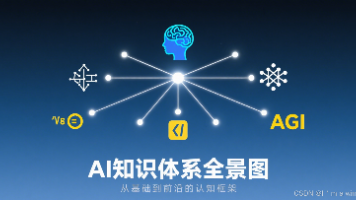





所有评论(0)